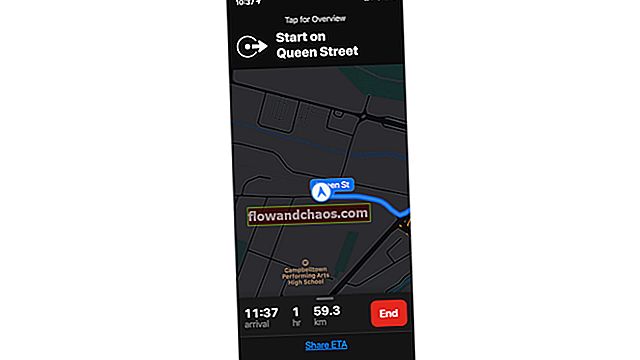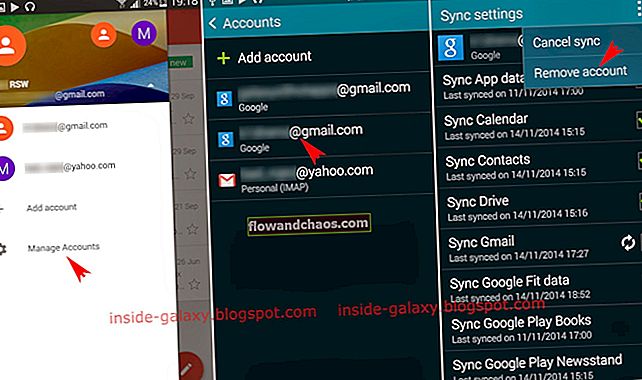Jeste li se ikad zapitali zašto se vaša aplikacija Samsung Galaxy S5 Camera povremeno sruši ili zakaže? Samsung Galaxy S5 jedan je od najsnažnijih android pametnih telefona i ima brojne značajke koje nedostaju mnogim drugim pametnim telefonima. Kamera ovog telefona je sjajna i slike koje je snimila kamera ovog telefona su visoke kvalitete. No, kao i ostali pametni telefoni, i Galaxy S5 ima nekih nedostataka, a izuzetak je i Samsung Galaxy S5 jedna od glavnih mana s kojom se korisnici suočavaju. Općenito, kad se dodirne zaslon kako bi se fokusiralo nešto što je udaljeno nekoliko metara prije snimanja slike, pojavljuje se zeleni krug što znači da je kamera fokusirana. No onima koji su iskusili problem, zeleni krug ne dolazi, a slika je stvarno mutna.
Naveli smo nekoliko korisnih savjeta koji vam mogu pomoći da se riješite ovog problema bez napora.
Također pogledajte: Kamera prikazuje prazan zaslon kad otvorite aplikaciju

gizmodo.com
Također pogledajte: Spori problemi s kamerom na vašem Galaxyju S5
Potencijalni popravci problema koji ne fokusira kameru na Samsung Galaxy S5
Metoda 1
Aplikacija kamere na vašem telefonu može biti oštećena ili značajka fokusa i zbog toga se javlja c Camera n Not f Problem s fokusiranjem. U tom slučaju morate očistiti predmemoriju aplikacije kamere. Da biste to učinili, idite na Postavke> Upravitelj aplikacija> Sve aplikacije> sada pronađite aplikaciju Kamera. Kliknite aplikaciju i očistite predmemoriju aplikacija. Zatim ponovo pokrenite telefon i provjerite prikazuje li se zeleni krug na ekranu tijekom fotografiranja.
Metoda 2
Nakon što očistite predmemoriju aplikacije kamere ako problem i dalje postoji, to mora biti bilo koja aplikacija treće strane koja uzrokuje problem. Podignite S5 u siguran način. U ovom će načinu sve aplikacije treće strane biti onemogućene. Sada upotrijebite telefon i provjerite postoji li c Kamera n Nije f fokusiranje i Problem o Na Samsung Galaxy S5. Ako nije, krivac je bilo koja aplikacija treće strane. Dakle, deinstalirajte aplikacije jednu po jednu ili izvršite vraćanje na tvorničke postavke.
Za pokretanje telefona u sigurnom načinu slijedite korake ovdje:
- Potpuno isključite uređaj
- Sada pritisnite tipku za uključivanje i isključivanje nekoliko sekundi dok se na ekranu ne pojavi logotip Samsung Galaxy S5.
- Otpustite tipku za uključivanje i pritisnite tipku za stišavanje. Telefon će se ponovo pokrenuti.
- Držite tu tipku dok se telefon potpuno ne pokrene.
- Pokazat će siguran način rada u lijevom donjem kutu telefona i tada otpustiti gumb.
Jednom kada se uvjerite da ovo problem stvaraju samo aplikacije treće strane, deinstalirajte ih jednu po jednu tako što ćete otići na Postavke> Aplikacije> Upravitelj aplikacija> prijeđite prstom do preuzetih opcija> odaberite željenu aplikaciju> deinstaliraj i na kraju pritisnite U redu.

www.rawinfopages.com
Metoda 3
Još jedan vrlo jednostavan, ali prilično koristan trik koji dijeli jedan od naših čitatelja jest da dvaput ili triput samo lupkate telefonom po gornjoj stražnjoj strani točno na mjestu na kojem se nalazi stražnja kamera i vidite razlike koje donosi u kvaliteti slike. Ovaj se korak pokazao kao vrlo koristan mnogim korisnicima, pa ga i vi možete isprobati kako biste vidjeli može li to učiniti čaroliju i za vas.
Metoda 4
Ponekad bugovi u aplikaciji kamere mogu uzrokovati da funkcija fokusiranja ne funkcionira ispravno. Ako je to slučaj, prvo izbrišite predmemoriju aplikacije iz postavki kako je objašnjeno u metodi 1, inače možete očistiti i particiju predmemorije kako biste riješili taj problem. Da biste to učinili, slijedite korake u nastavku:
- Prvo isključite uređaj.
- Sljedeće nekoliko sekundi pritisnite tipku Početna, Napajanje i Pojačavanje zvuka i dok telefon vibrira, otpustite tipku za uključivanje, ali nastavite držati ostale dvije tipke.
- Nakon nekoliko sekundi na ekranu će se pojaviti zaslon za oporavak Android sustava. Tada otpustite sve tipke.
- Upotrijebite tipku za smanjivanje glasnoće za isticanje bilo koje opcije i tipku za uključivanje / isključivanje da biste je potvrdili. Označite brisanje particije predmemorije i potvrdite je pomoću gumba za napajanje.
- Zatim odaberite opciju ‘ponovno pokreni sustav sada’ i telefon će se ponovo pokrenuti.

androidsigma.com
Također pogledajte: Cjelovit vodič za rješavanje problema sa padom i ne fokusiranjem fotoaparata Samsung Galaxy S5
5. metoda
Napokon možete izvršiti vraćanje na tvorničke postavke, ali izbrisat će sve s uređaja i morate ga postaviti od nule. Da biste izvršili vraćanje na tvorničke postavke, idite prema Postavke> Izrada sigurnosnih kopija i resetiranje> Vraćanje na tvorničke postavke i to je to. Iz uređaja će izbrisati sve.